Wisps Ori og Will: Fix Lag Shuttering, Crashing or Launching eller FPS Drop-problem
Spil / / August 05, 2021
Ori and Will of the Wisps er et platform-eventyr Metroidvania-videospil, der er en efterfølger til Ori and the Blind Forest (2015). Den er udviklet af Moon Studios og udgivet af Xbox Game Studios til Xbox One og Microsoft Windows. De, der allerede har spillet Blind Forest, kan let spille Will of the Wisps med bedre gameplay og fantastisk grafik. Dog kan spillere også mærke nogle af fejlene, kolliderer, forsinkelser eller nogle FPS-dråber. Så hvis du er en af dem, kan du kontrollere, hvordan du løser Ori og Will of the Wisps Lag Shuttering, Crashing or Launching eller FPS Drop-problemet.
Både Windows- og Xbox One-spillerne oplever konsekvent efterslæbende, lukkende, nedbrudte eller lanceringsproblemer eller FPS-dråber, der let kan ødelægge spiloplevelsen. Så først og fremmest bliver du nødt til at tjekke de minimale og anbefalede systemkrav til dette spil, om din systemkonfiguration er i stand nok til at køre spillet ordentligt eller ej. Så rolig! Vi deler systemkravene nedenfor. Når dette er markeret, kan du følge alle mulige løsninger nedenfor.
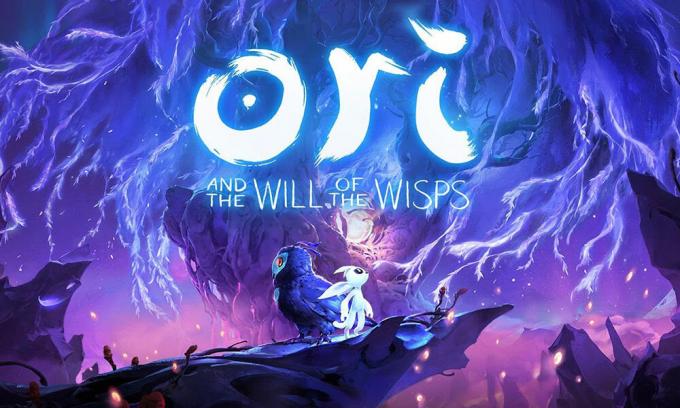
Indholdsfortegnelse
- 1 Hvorfor fortsætter Ori og Will of the Wisps?
- 2 Mindste systemkrav:
- 3 Anbefalede systemkrav:
-
4 Wisps Ori og Will: Fix Lag Shuttering, Crashing or Launching eller FPS Drop-problem
- 4.1 1. Opdater grafikdrivere
- 4.2 2. Deaktiver Steam Overlay
- 4.3 3. Juster Discord-indstillinger
- 4.4 4. Juster Nvidia-kontrolpanelindstillinger
- 4.5 5. Juster AMD kontrolpanelindstillinger
- 4.6 6. Bekræft spilfiler på Steam (kun Steam-bruger)
- 4.7 7. Afinstaller Windows 10-opdateringer (ustabile / buggy-versioner)
- 4.8 8. Rengør midlertidige filer
- 4.9 9. Brug CPU- og GPU-urhastighed ved standardindstillinger
Hvorfor fortsætter Ori og Will of the Wisps?
Der kan være mulige grunde bag Ori og Will of the Wisps, der fortsætter med at gå ned på din Windows 10-pc. Lad os se.
- Din pc-konfiguration er ikke kompatibel med spillets systemkrav.
- Nogle af spilfilerne mangler eller er beskadiget.
- Din pc kører på et forældet Windows OS eller grafikdriver.
- En forældet DirectX-version.
- Spillet eller klientversionen opdateres ikke.
- Enhver af overlay-apps kører i baggrunden.
- Windows Firewall eller Antivirus-program blokerer spillet.
Mindste systemkrav:
- Styresystem: Windows 10 version 18362.0 eller nyere
- Processor: AMD Athlon X4 | Intel Core i5 4460
- Hukommelse: 8 GB RAM
- Grafik: Nvidia GTX 950 | AMD R7 370
- DirectX: Version 11
- Opbevaring: 20 GB ledig plads
Anbefalede systemkrav:
- Styresystem: Windows 10 version 18362.0 eller nyere
- Processor: AMD Ryzen 3 | Intel i5 Skylake
- Hukommelse: 8 GB RAM
- Grafik: Nvidia GTX 970 | AMD RX 570
- DirectX: Version 11
- Opbevaring: 20 GB ledig plads
Wisps Ori og Will: Fix Lag Shuttering, Crashing or Launching eller FPS Drop-problem
Før du går over til fejlfindingsvejledning nedenfor skal du sikre dig, at din Windows- og grafikdriverversion opdateres. Hvis ikke, skal du først opdatere det. Du kan også kontrollere, om du har installeret spillet korrekt eller ej. Derudover skal du kontrollere internetforbindelsen og dens hastighed. Nu kan du følge nedenstående metoder for at løse nogle af de almindelige problemer, mens du spiller Ori og Will of the Wisps-spillet.
1. Opdater grafikdrivere
Hvis du bruger Nvidia-grafikkortet, skal du opdatere GeForce Experience-appen på din pc fra Nvidia officielle side her.
Men hvis du bruger AMD-grafikkortet på dit system, skal du opdatere det nyeste AMD-drivere herfra.
2. Deaktiver Steam Overlay
- Åben Damp på din Windows.
- Gå over til Indstillinger > Klik på I spil mulighed.
- Klik på afkrydsningsfeltet for at deaktivere “Aktivér Steam Overlay, mens du er i spillet“.
- Når afkrydsningsfeltet er fjernet, skal du klikke på Okay.
3. Juster Discord-indstillinger
- Start Uenighed > Klik på Brugerindstillinger.
- Vælg Voice & Video fra venstre sidebjælke.
- Rul lidt ned, og klik på Fremskreden.
- Deaktiver derefter OpenH264 Video Codec leveret af Cisco System, Inc.
- Deaktiver derefter Aktivér servicekvalitet Høj pakkeprioritet.
- Klik på Overlay.
- Deaktiver overlay i spillet.
- Klik derefter på Udseende.
- Rul ned til bunden Fremskreden.
- Deaktiver Hardware Acceleration.
- Når du er færdig, skal du genstarte Discord eller genstarte systemet og kontrollere for Ori og Will of the Wisps Crashing
4. Juster Nvidia-kontrolpanelindstillinger
- Klik på Juster billedindstillingerne med forhåndsvisning under 3D-indstillinger.
- Vælg Brug de avancerede 3D-billedindstillinger.
- Åbn derefter Nvidia Kontrolpanel.
- Klik på Administrer 3D-indstillinger.
- Vælg derefter Globale indstillinger.
- Juster nu nogle af de ekstra indstillinger:
- Slå billedskarphed fra
- Slå trådoptimering til
- Strømstyring: Foretrækker maksimal ydelse
- Lav latens-tilstand: Af
- Teksturfiltreringskvalitet: Ydeevne
5. Juster AMD kontrolpanelindstillinger
- Klik på Global grafik.
- Deaktiver Radeon Anti-Lag
- Deaktiver Radeon Boost
- Billedslibning: Fra
- Anti-Aliasing Mode: Brug applikationsindstillinger
- Indstil Anti-aliasing-metode til Multi-sampling
- Morfologisk filtrering: Fra
- Anisotropisk filtrering: Deaktiveret
- Teksturfiltreringskvalitet: Ydeevne
- Optimering af overfladeformat: Aktiveret
- Tesselation Mode: AMD Optimeret
- Sluk Vent på V-synkronisering
- OpenGL Triple Buffering: Fra
- Shader Cache: AMD optimeret
- Deaktiver det maksimale udnyttelsesniveau
- GPU-arbejdsbyrde: Grafik
- Radeon Chill: Fra
- Frame Rate Target Control: Deaktiveret
6. Bekræft spilfiler på Steam (kun Steam-bruger)
Ori og Will of the Wisps gamere på Steam kan følge nedenstående trin:
- Åbn Steam-bibliotek ved at logge ind på kontoen
- Højreklik på Wisps Ori og Will
- Klik på Ejendomme
- Vælg Lokale filer fanen
- Klik derefter på Bekræft integritet af spilfiler
- Vent på processen, og genstart derefter spillet for at kontrollere, om problemet er løst eller ej
7. Afinstaller Windows 10-opdateringer (ustabile / buggy-versioner)
For et par dage siden har Microsoft frigivet en ny opdatering til Windows 10 med KB4535996. Den kumulative opdatering KB4535996 til Windows 10 er ret buggy og forårsager så mange fejl eller problemer.
- Gå til Start menu> Klik på Indstillinger
- Klik derefter på Opdatering og sikkerhed
- Klik på Se opdateringshistorik
- Nu, hvis du kan se, at der er en opdatering KB4535996 er allerede installeret. Sørg for at afinstallere det.
- Her vil du se Afinstaller opdateringer indstilling øverst på siden.
- Klik på den, og vælg den aktuelle opdateringsversion.
- Højreklik på den, og vælg Afinstaller.
- Det kan tage lidt tid at slette opdateringen, og dit system genstarter muligvis automatisk.
- Hav tålmodighed, og du kan også genstarte din Windows-pc manuelt (hvis nødvendigt).
- Når du er færdig, skal du starte Ori og Will of the Wisps, og om det går ned eller hænger sammen.
8. Rengør midlertidige filer
- Trykke Windows-tast + R på dit tastatur for at åbne RUN-programmet.
- Skriv nu %Midlertidig% og tryk på Enter
- Du får en masse midlertidige filer på en side.
- Vælg alle filer ved at trykke på Ctrl + A. på tastaturet.
Tryk derefter på Skift + Slet på tastaturet for at fjerne alle filerne. - Nogle gange kan nogle af de midlertidige filer ikke slettes. Så lad dem være, som de er, og luk den.
9. Brug CPU- og GPU-urhastighed ved standardindstillinger
Hvis du har overclocked din GPU-hastighed og oplever det crashende eller stammende problem på Ori og Will of the Wisps gameplay eller ved lanceringen skal du sørge for at bruge MSI Afterburner-værktøjet eller Zotac firestorm til at underklokke eller indstille standardur hastighed. Nu kan du prøve igen at køre spillet, uanset om det fungerer eller ej.
Det er det. Vi håber, at denne guide var nyttig for dig. Du kan kommentere nedenfor for eventuelle spørgsmål.
Subodh elsker at skrive indhold, hvad enten det er teknisk-relateret eller andet. Efter at have skrevet på tech-bloggen i et år, bliver han lidenskabelig for det. Han elsker at spille spil og lytte til musik. Bortset fra blogging er han vanedannende over for spil-pc-builds og smartphone-lækager.



